A másolás és beillesztés minden operációs rendszer alapvető funkciója, ezért fontos, hogy tudja, hogyan kell használni. Még akkor is, ha ismeri a másolás és beillesztés egyik módszerét, lehet, hogy nem tudja, hogyan kell ezt megtenni egy másik platformon.
Nézzük meg, hogyan lehet másolni és beilleszteni mindenütt - megnézzük, hogyan lehet ezt megtenni Windows, MacOS, Linux, Android és iPhone / iPad rendszereken.
Ugrás egy szakaszra:
- Alapok másolása és beillesztése
- Másolás és beillesztés a Windows rendszerben
- Másolás és beillesztés Mac számítógépen
- Másolás és beillesztés Linux alatt
- Másolás és beillesztés az Androidon
- Másolás és beillesztés iPhone és iPad készülékeken
Alapok másolása és beillesztése
Mielőtt belemerülnénk az egyes platformokra történő másolás és beillesztésbe, meg kell vitatnunk néhány pontot a mindenütt érvényes funkcióról.
Először a másolás és beillesztés az operációs rendszer láthatatlan részét használja, amelyet vágólap. Ez egy kis tárolóhely, amely egyszerre csak egy elemet képes tárolni - szöveggel, képekkel, sőt fájlokkal is működik.
Amikor te másolat egy elemet, elviszi a szöveget vagy más tartalmat, és lemásolja a vágólapra. Az eredeti elem, amelyet lemásolt, változatlan marad a jelenlegi helyzetében. Később a paszta A művelet elvégzi a vágólapon lévő összes adatot, és beilleszti az aktuális helyére.
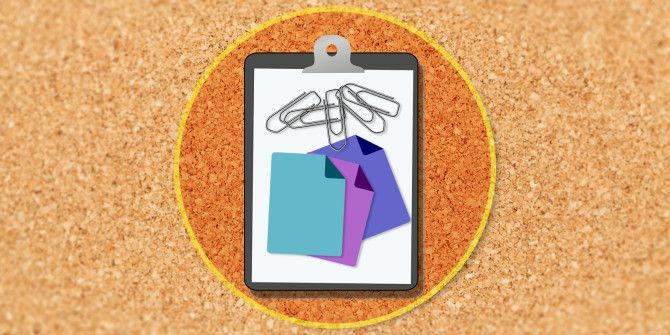
Van egy másik kapcsolódó művelet: vágott. A vágás úgy működik, mint a másolás, azzal a különbséggel, hogy eltávolítja az aktuális szöveget, fájlt vagy más tartalmat a helyéből, hogy a vágólapra helyezze. Ez csak olyan szövegblokkokban működik, ahol szerkesztheti a szöveget; nem vághat szöveget például egy online cikkből.
A beillesztés nem törli a vágólap tartalmát. Ha nem írja felül annak tartalmát, ugyanazt az elemet többször is beillesztheti. Ne felejtsd el, hogy a vágólapra egyszerre csak egy elem tartozik. Amint valamit másol vagy kivág, a vágólap eredeti tartalma elveszik.
Most nézzük meg, hogyan lehet másolni és beilleszteni a számítógépre és a telefonra.
Másolás és beillesztés a Windows rendszerben
A legtöbb asztali operációs rendszerhez hasonlóan a Windowsnak is számos másolási és beillesztési módja van. Egyesek gyorsabbak, mint mások, de mindegyiket lefedjük, így mindegyiket kipróbálhatja.
Mielőtt megtenné, ki kell választania a másolni kívánt elemet. A szöveg kiválasztásához kattintson az egérrel és húzzon valami fölé, hogy kiemelje. Ha mindent (például egy teljes weblapot vagy dokumentumot) szeretne kiválasztani, használja a Ctrl + A mindent könnyen kiemelni.
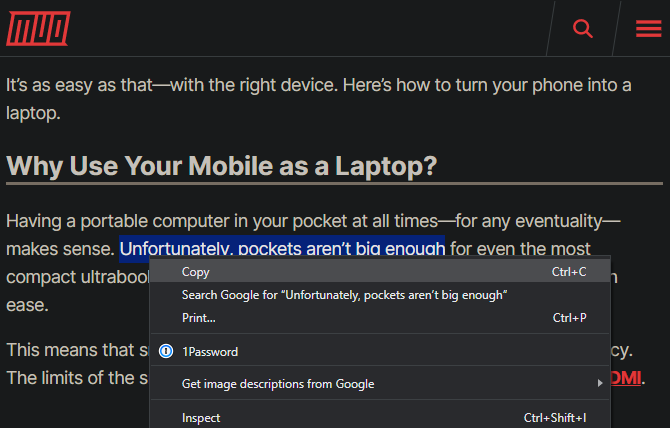
Több elem kiválasztásához a File Explorerben vagy hasonlóban kattintson és húzza az egeret több elem körül, vagy tartsa lenyomva Ctrl miközben rákattint, hogy egynél többet válasszon.
Másolás és beillesztés a Windows rendszerbe a billentyűzet segítségével
A másolás és beillesztés leggyorsabb módja a billentyűparancsok használata. Használat Ctrl + C akkor másolni valamit Ctrl + V beilleszteni. Ha másolás helyett vágni szeretne, használja a Ctrl + X.
A másolt szöveg beillesztéséhez használja a nyílbillentyűket vagy az egeret a kurzort a másolt elem beillesztéséhez, majd nyomja meg a Ctrl + V.
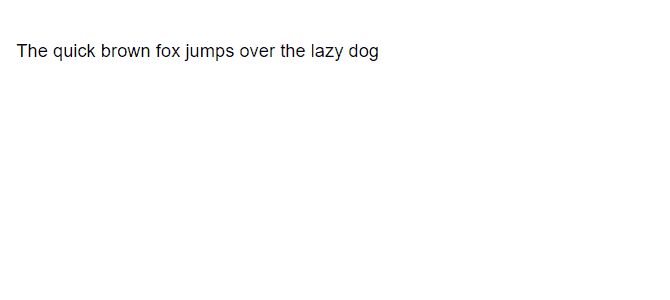
Ez a kijelölt szöveg (a fent leírtak szerint), valamint a fájlok a File Explorerben, a médiaadatok másolása az alkalmazásokban, például a fénykép- és videószerkesztőkben, valamint a legtöbb más alkalmazás másolásához működik.
A fő kivétel az, hogy a legtöbb böngészőben nem másolhat képeket ezzel a parancsikonnal, kivéve, ha a kép nyitott a közvetlen URL-jén.
Másolás és beillesztés a menük használatával
Ha nem szereti a billentyűzet használatát, általában átmásolhatja és beillesztheti a jobb egérgombbal rendelkező menübe. Kattintson a jobb gombbal a kiemelt szövegre, egy képre, egy fájlra vagy hasonlóra, és látnia kell a Másolat opció a menüben (valamint a Vágott, ha megfelelő). Ha nem látja ezeket a lehetőségeket egy webhelyen, ne feledje, hogy egyes webhelyek letiltják azokat.
A tartalom beillesztéséhez helyezze a kurzort oda, ahova be szeretné illeszteni, kattintson a jobb gombbal, és nyomja meg a gombot Paszta. Néhány alkalmazás rendelkezik a Beillesztés formázás nélkül opció, ha szeretné beillesztés sima szövegbe.
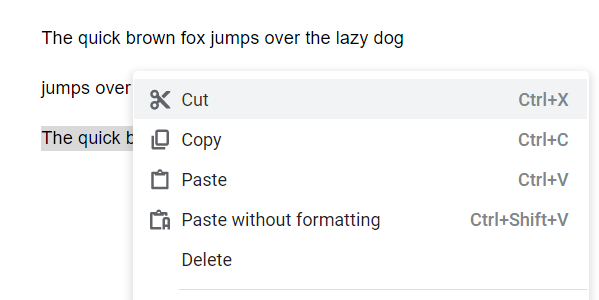
Végül, a legtöbb Windows alkalmazás rendelkezik Másolat és Paszta gombok a szerkesztése menü a tetején található eszköztáron is. Használhatja ezeket tartalékként, ha más módszerek nem kényelmesek.
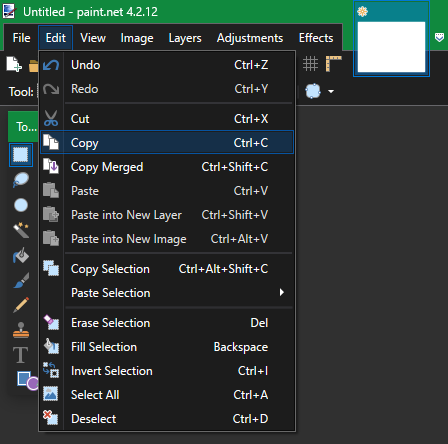
Másolás és beillesztés Mac számítógépen
A MacOS-ba másolás és beillesztése nagyon hasonlít arra, hogy hogyan működik a Windows-on. Itt áttekintjük az alapokat; feltétlenül olvassa el a teljes útmutató a Mac másoláshoz és beillesztéshez Másolás és beillesztés Mac számítógépenA Mac számítógépen való másolás és beillesztés áttekintése mindent tartalmaz, amire szüksége van a vágólap kezeléséhez, mint profi. Olvass tovább további információkért.
Másolás és beillesztés MacOS-ba a billentyűzettel
Mac számítógépen, Cmd + C a billentyűparancs a másoláshoz, míg Cmd + V a beillesztés parancsikonja. Használja őket a kiemelt szövegben, a Finder fájljain vagy weboldal elemein, ha szükséges.
A macOS modern verzióinál a Cmd + X a parancsikon a szövegek, a dokumentumokban található objektumok és hasonló vágására szolgál. A fájlok vagy mappák vágására a Finderben azonban nem használható. Ehhez használnia kell Cmd + C másolni egy fájlt, majd nyomja meg a gombot Cmd + Opció + V a vágási és beillesztési művelet szimulálására.
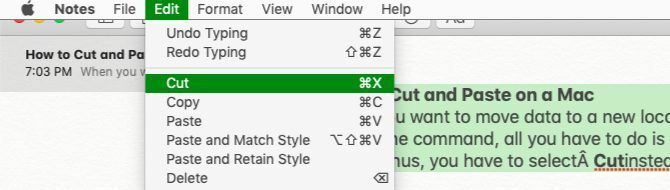
Másolás és beillesztés Mac-re a menü segítségével
Ha nem szereti a gyorsbillentyűket, megtalálja az ismerősöket Másolat és Paszta a legtöbb alkalmazásban a jobb egérgombbal történő helyi menü menüműveletei. Ők megtalálhatók a szerkesztése menü a Mac képernyőjének tetején.
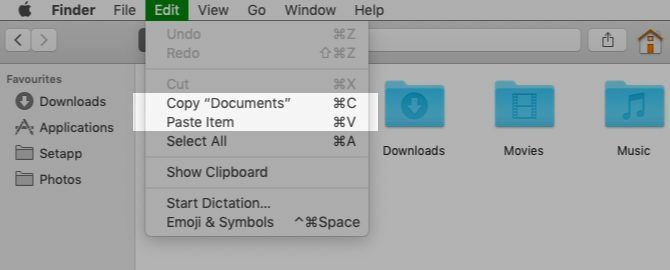
Vegye figyelembe, hogy a Finderben nem fog megjelenni a Vágott opció alapértelmezés szerint a helyi menüben. Másoljon valamit, majd tartsa lenyomva a választási lehetőség gombot beillesztéskor, és látni fogja Cikk mozgatása ide.
Másolás és beillesztés Linux alatt
Mivel a Linux disztribúciói változhatnak, bemutatjuk, hogyan lehet másolni és beilleszteni a Linuxot az Ubuntu használatával, mivel az ilyen népszerű.
Más asztali operációs rendszerekhez hasonlóan a másolás és beillesztés a Linuxban a legegyszerűbb a billentyűparancsokkal. Használat Ctrl + C tételek másolása, Ctrl + V beillesztés, és Ctrl + X vágni.
Ezen hivatkozások kivételes kivétele a terminálon található. Ctrl + C a terminál ablakban a törlés parancs, tehát a Linux a következő másolási és beillesztési parancsikonokat használja a terminál helyett:
- Ctrl + Shift + C másolni
- Ctrl + Shift + V beilleszteni
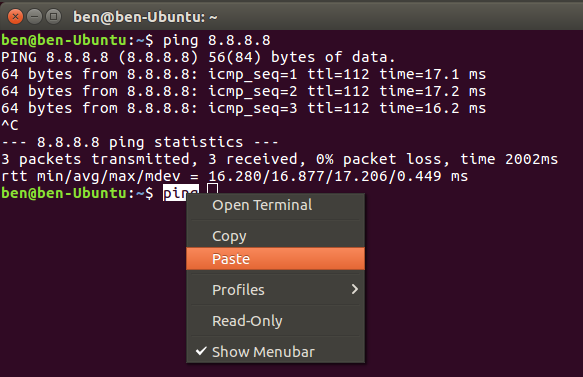
Ha nem akarja használni a fentieket, kattintson a jobb gombbal egy elemre a kereséshez Másolat és Paszta helyett, vagy ellenőrizze a szerkesztése menü tetején.
Másolás és beillesztés az Androidon
A mobil operációs rendszereken a másolás és beillesztés egy kicsit korlátozottabb, mivel nincs annyi módja a rendszerrel való interakciónak. Ugyanakkor nem nehéz megtanulni.
Szöveg másolásához az Android rendszerben a legtöbb alkalmazásban egyszerűen nyomja meg és tartsa lenyomva egy kis szöveget egy pillanatra. Látni kell, hogy megjelennek a kiemelt szót körülvevő fogantyúk, valamint a fölött lévő menü.
Ezzel a fogantyúval jelölje ki a másolni kívánt szöveget, vagy koppintson a elemre Mindet kiválaszt az egész oldal vagy szövegmező kiemelésére. Amikor elégedett vagy, érintse meg a ikont Másolat a menüből, hogy a szöveget a vágólapra helyezzék. Ha a szöveget egy szövegbeviteli mezőbe választotta, például egy jegyzetkészítő alkalmazásban, akkor a következőt látja: Vágott opció is.
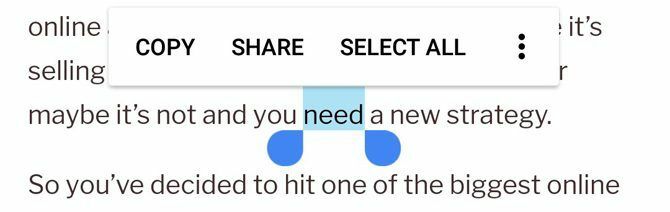
Egyes alkalmazásokban az ilyen szöveg hosszú megnyomásával nem jelennek meg a fogantyúk vagy a menü. Például, ha lenyomva tartja a címet a Google Maps-ben, akkor az átmásolja a címet a vágólapra.
Szöveg beillesztéséhez keresse meg a szövegbeviteli mezőt, ahova be kívánja adni a tartalmat. Hosszan nyomja meg a helyet, majd válassza a lehetőséget Paszta a vágólap tartalmának beszúrásához.
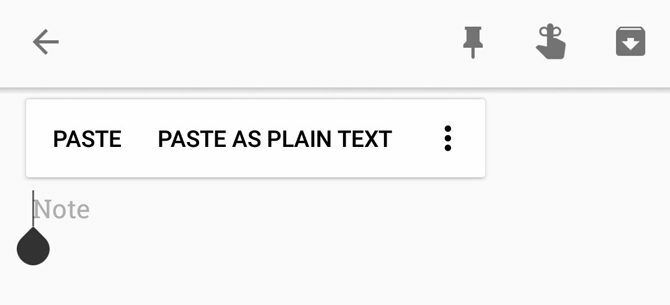
Szorosabban megvizsgáltuk másolás és beillesztés az Androidon A vágólap kezelése az AndroidonKíváncsi, hogyan másolhatja és illesztheti be az Android rendszert? Íme, hogyan működik a másolás és beillesztés, valamint a továbbfejlesztésre kerülő legjobb alkalmazásokkal együtt. Olvass tovább ha további részleteket és tanácsokat szeretne.
Másolás és beillesztés iPhone és iPad készülékeken
Másolás és beillesztés az iPhone készülékre Másolás és beillesztés az iPhone készülékreHogyan másolhatja és illesztheti be az iPhone készülékét? Meglepni fogja az apró tippeket, amelyek ezen egyszerű feladat mögött rejlenek. Olvass tovább hasonló az Android rendszeren. Szöveg kiválasztásához egy szövegmezőben (például a Notes alkalmazásban), koppintson duplán egy szóra a kiválasztásához. Időközben tartsa lenyomva a szót, amely nem található a szerkeszthető mezőben, például egy webhelyen.
Ha ezt megteszi, a fogantyúk és a menü jelenik meg. Húzza a fogantyúkat a kívánt szöveg kiválasztásához, majd koppintson a elemre Másolat a szöveg a vágólapra (vagy Vágott ha megfelelő).
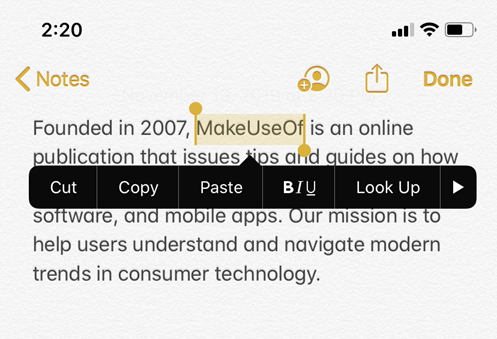
A szöveg későbbi beillesztéséhez tartsa nyomva az üres helyet, és válassza a lehetőséget Paszta amikor ez a menü megjelenik.
Az iOS 13-tól kezdve az Apple gesztusalapú hivatkozásokat adott hozzá a szöveg másolásához, kivágásához és beillesztéséhez. Kipróbálhatja ezeket, de a menü használatához képest kínosnak találjuk őket:
- Vágott: Használjon három ujjat kétszer egy szorító mozdulattal.
- Másolat: Csipet három ujjal zárva.
- Paszta: Kezdje három ujjával együtt, és nyissa ki őket.
Más elemeket, például képeket és szöveges üzeneteket másolhat, ha hosszan lenyomja őket, és megkeresi a Másolat választási lehetőség.
Használja a Másolás és beillesztés mindenütt lehetőséget
A másolás és beillesztés sok időt takarít meg a megfelelő használat esetén. Most már tudja, hogy működik a minden nap használt platformon!
Ha tovább akar lépni, érdemes megfontolnia a vágólapkezelő használatát. Ezek olyan harmadik féltől származó alkalmazások, amelyek lehetővé teszik, hogy egyidejűleg egynél több elemet tartsanak a vágólapon, rögzítsék a gyakran használt elemeket a könnyű hozzáféréshez és még sok minden mást. Megnéztük a legjobb iPhone vágólap-kezelők Az 5 legjobb iPhone vágólap-kezelőÍgy kezelheti a vágólapot iPhone-ján, valamint a legjobb iOS vágólap-kezelőkkel, hogy kibővítse annak funkcionalitását. Olvass tovább hogy elinduljon.
Affiliate nyilvánosságra hozatal: Az általunk ajánlott termékek megvásárlásával elősegíti az oldal életben tartását. Olvass tovább.
Ben a MakeUseOf szerkesztőhelyettese és beépítő menedzsere. IT-feladatát teljes munkaidőben, 2016-ban hagyta el, és soha nem nézett vissza. Több mint hat éve foglalkozik technikai útmutatókkal, videojáték-ajánlásokkal és más szakemberekkel.


